دليل لإنشاء خرائط مخصصة للدفاع عن التوغل في Wildermyth ، ودليل عام لاستخدام محرر الموقع.
المُقدّمة
معمل الموقع
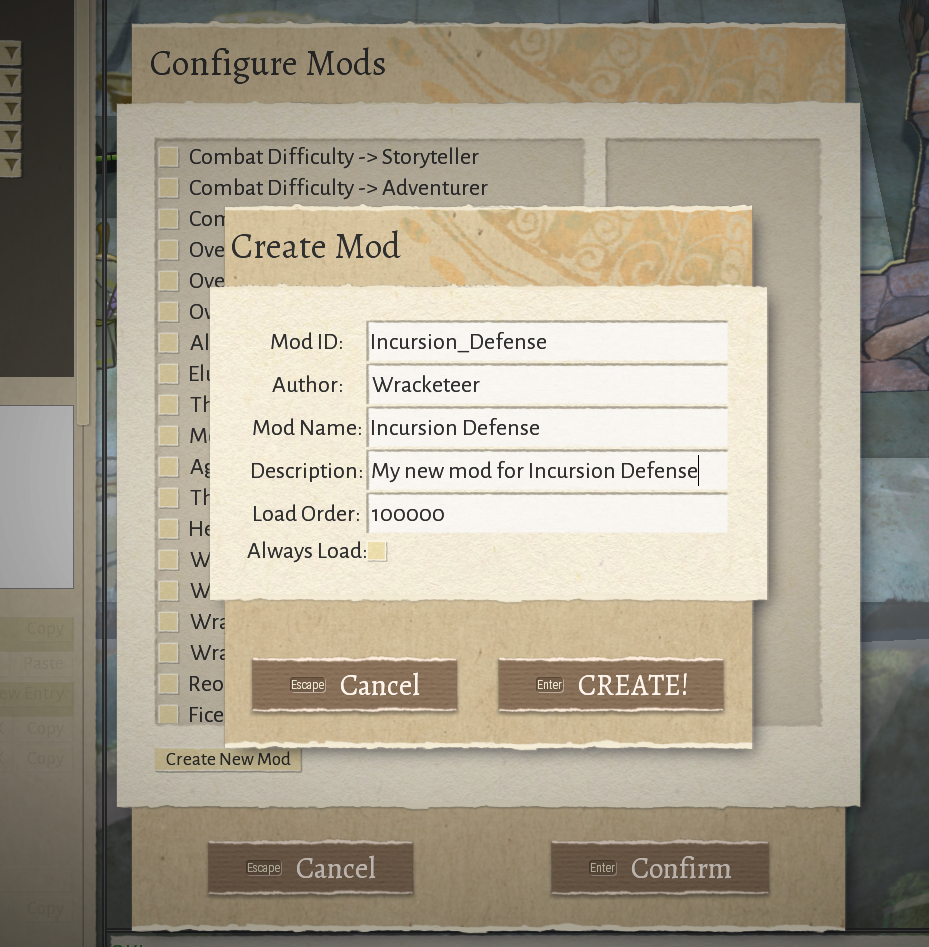
بمجرد إنشاء التعديل الخاص بك ، سيتم تحديده تلقائيًا في قائمة التعديل. انقر فوق تأكيد للخروج.
يحتوي التصميم الأساسي لمحرر الموقع على نافذة رئيسية حيث يمكنك عرض الخريطة نفسها ، واللوحة اليسرى حيث يمكننا معالجة مكونات خريطتنا. في الجزء العلوي من هذه اللوحة ، لدينا مجموعة متنوعة من خيارات المحرر ، ولكن الخيار الوحيد الذي نهتم به هو "الخطة". الخطط هي البيانات المحددة حول تخطيط الخريطة وموضع الكائن. سنقوم بإنشاء واحدة جديدة ، لذا انقر فوق قتال جديد (CTRL + N).
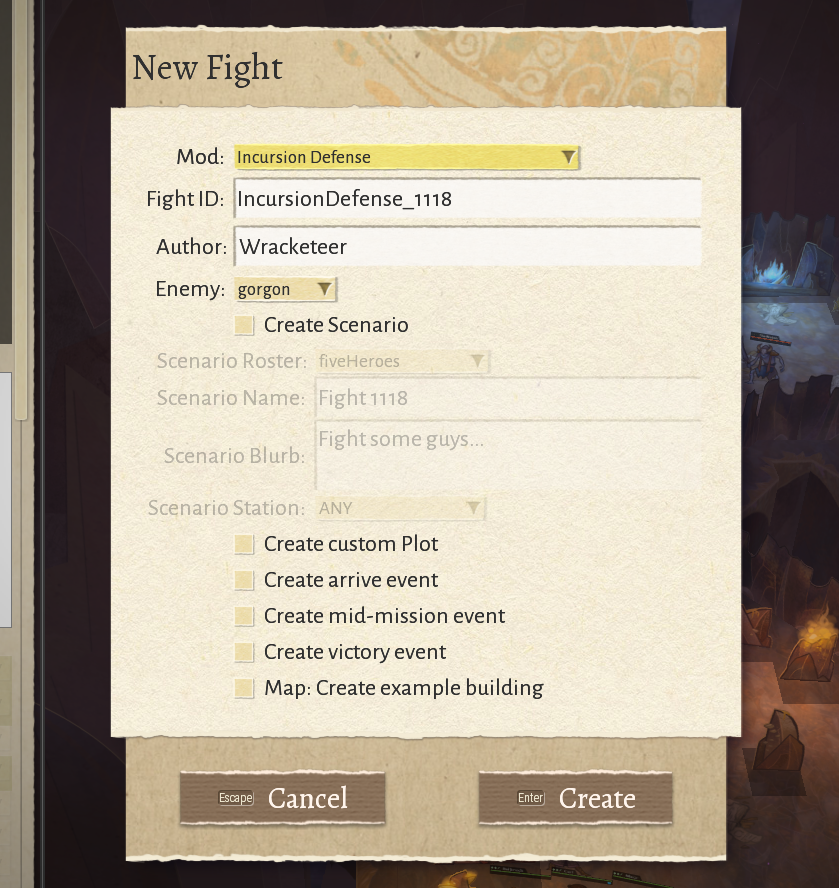
انطلق وأدخل معرفًا لا يُنسى لمعركتك. يمكن تعطيل كل شيء آخر على هذه الشاشة أو تجاهله بأمان. كما سترى لاحقًا ، تم التعامل مع منطق خرائط التوغل الدفاعي بالفعل بالنسبة لنا.
بمجرد إنشاء معركتك ، ابحث عنها في القائمة المنسدلة للخطة وحددها.
أخيرًا ، قم بإلغاء تحديد مربع الاختيار المسمى "Set Pieces". سيؤدي هذا إلى إزالة كائنات الخلفية من البيئة حتى لا تحجب رؤيتنا للخريطة.
ملاحظة: قد تميل إلى اختيار "incursionDefense" من قائمة Format المنسدلة. سيؤدي تغيير التنسيق إلى تغيير منطق اللعبة خلف خريطتنا في المحرر. في حالة توغل الدفاع ، منطق اللعبة يتجاهل خطتنا المحددة حاليًا وبدلاً من ذلك تختار خطة عشوائية من مجموعة الدفاع عن التوغل ، مما يعني أنه في كل مرة تقوم فيها بإعادة تشغيل المحرر ، سيتم تحميل خريطة مختلفة. أثناء التحرير ، يجب ترك التنسيق على "الاعتداء" حتى لا يتداخل منطق اللعبة مع التحرير.
خطة المهمة
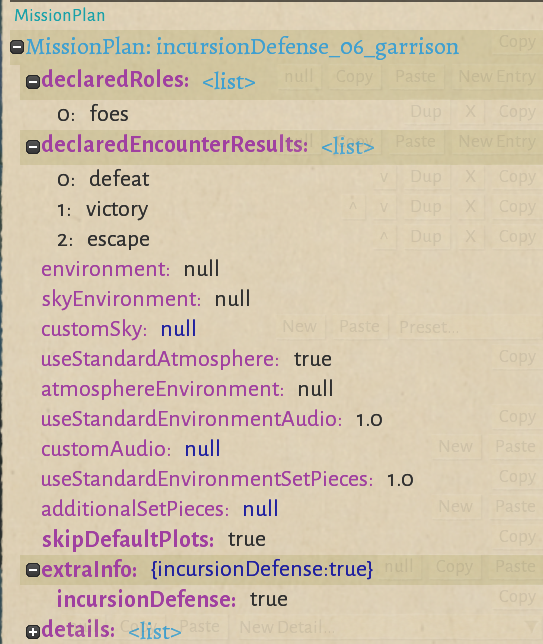
إذا كنت لا تفهم هذه الإعدادات ، فلا بأس بذلك. هذه مجرد معلومات تحتاجها اللعبة لإعداد خريطتنا بشكل صحيح.
أولاً ، انقر فوق الزر إدخال جديد بجوار الأدوار المعلنة. يجب تعيين خيار واحد فقط هنا ، وهو "الذات".
بعد ذلك ، انقر فوق الزر "إدخال جديد" ضمن النتائج المعلنة ثلاث مرات. قم بتعيين الخيارات على:
0: هزيمة
1: النصر
2: الهروب
هذه هي الطرق الثلاث التي تنتهي بها مهمة الدفاع عن التوغل: إما أن يهزم الأبطال جميع الأعداء ، أو يهزم الأعداء كل الأبطال ، أو يهرب الأبطال من الخريطة دون قتل جميع الأعداء.
انقر فوق skipDefaultPlots وقم بتعيين خانة الاختيار على True. نظرًا لوجود منطق خرائط الدفاع عن التوغل بالفعل ، لا نريد أي منطق آخر يتدخل فيه.
انقر فوق الزر "جديد" بجوار معلومات إضافية. سيؤدي هذا إلى إضافة خيار يسمى "incursionDefense". اضبط هذا على صواب. هذا الخيار مهم جدا. تضيف خريطتنا إلى مجموعة خرائط دفاع التوغل التي تختارها اللعبة عندما يدافع اللاعب عن بلدة ضد التوغل.
ضمن قائمة التفاصيل ، يمكننا إضافة الميزات المختلفة التي تشكل خريطتنا. في القسم التالي ، سنتطرق إلى مزيد من التفاصيل حول كل منها ، ولكن لتبدأ هناك تفصيلة واحدة نحتاج إلى إضافتها. حرك مؤشر الماوس فوق التفاصيل ، ثم انقر فوق "تفاصيل جديدة ..." وأضف MapDetail_Plot. في الجزء السفلي من قائمة التفاصيل ، سيكون لديك الآن خيار يسمى قطعة الأرض {}. قم بتوسيع هذا الخيار وانقر فوق حقل plotId. في القائمة التي تظهر ، حدد M_incursionDefense كمؤامرة لك. يحتوي هذا على كل المنطق الضروري لخرائط دفاع التوغل.
ملاحظة: كن على علم أنه إذا تم تحميل التعديل الخاص بك عند تشغيل حملة ، ولم تنته من بناء خريطة دفاع التوغل ، فإن اللعبة ستلقي بخطأ وترجعك إلى القائمة الرئيسية إذا حاولت تحميل هذه الخريطة عند الدفاع عن مدينة. تأكد من تعطيل التعديل الخاص بك في حملاتك حتى تنتهي وجاهزة للاستخدام!
الأرضيات والجدران والأبواب
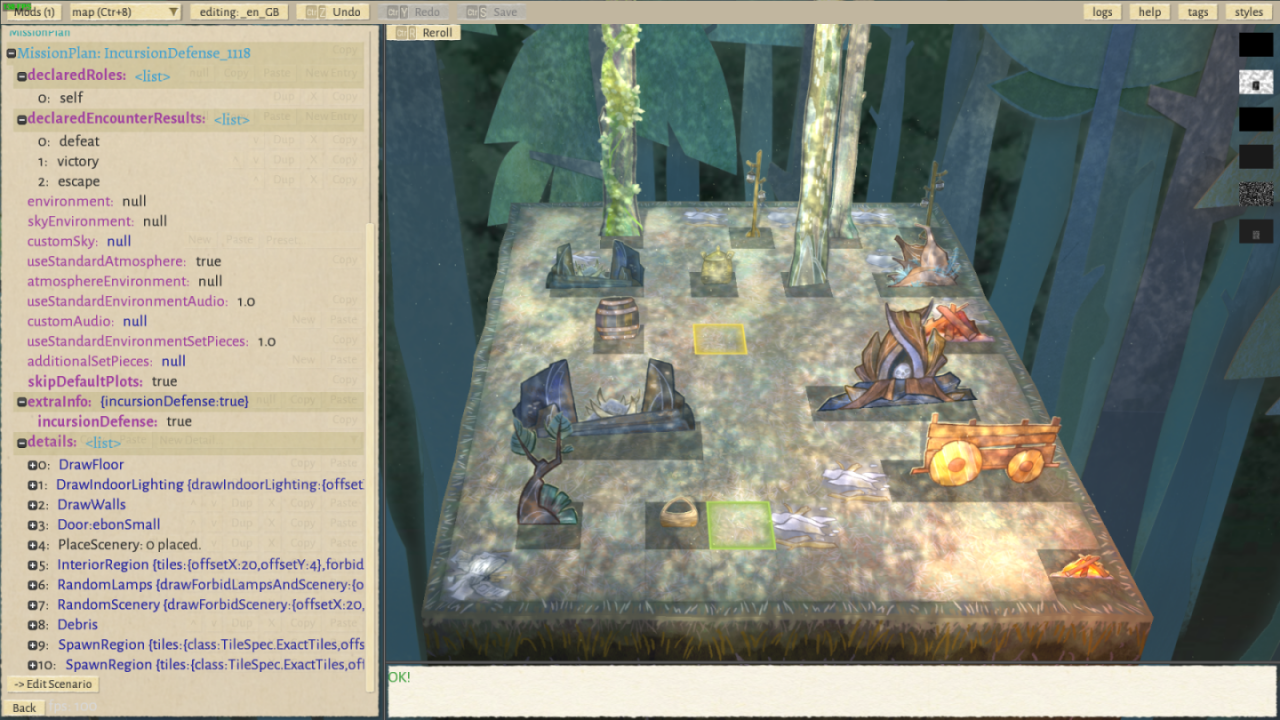
تأتي الخريطة الجديدة مع اثنين من التفاصيل شائعة الاستخدام ، مثل الأرضيات والمناظر العشوائية ومناطق التكاثر. في الوقت الحالي ، دعنا نحذف الكل ما عدا الأرضية والجدران والمؤامرة التي أضفناها للتو. لحذف إدخال ، ما عليك سوى تحريك الماوس فوقه والنقر فوق الزر X. سنضيف هذه مرة أخرى في وقت لاحق.
ستلاحظ أنه أثناء حذف هذه الإدخالات ، فإنها لا تختفي من الخريطة. هذا لأن الخريطة يتم إنشاؤها مرة واحدة فقط عند تحميلها. من أجل إنشاء أحدث التغييرات ، نحتاج إلى ذلك ريريل، إما عن طريق النقر فوق الزر Reroll في الزاوية اليسرى العليا من المحرر ، أو بالضغط على Ctrl + R.
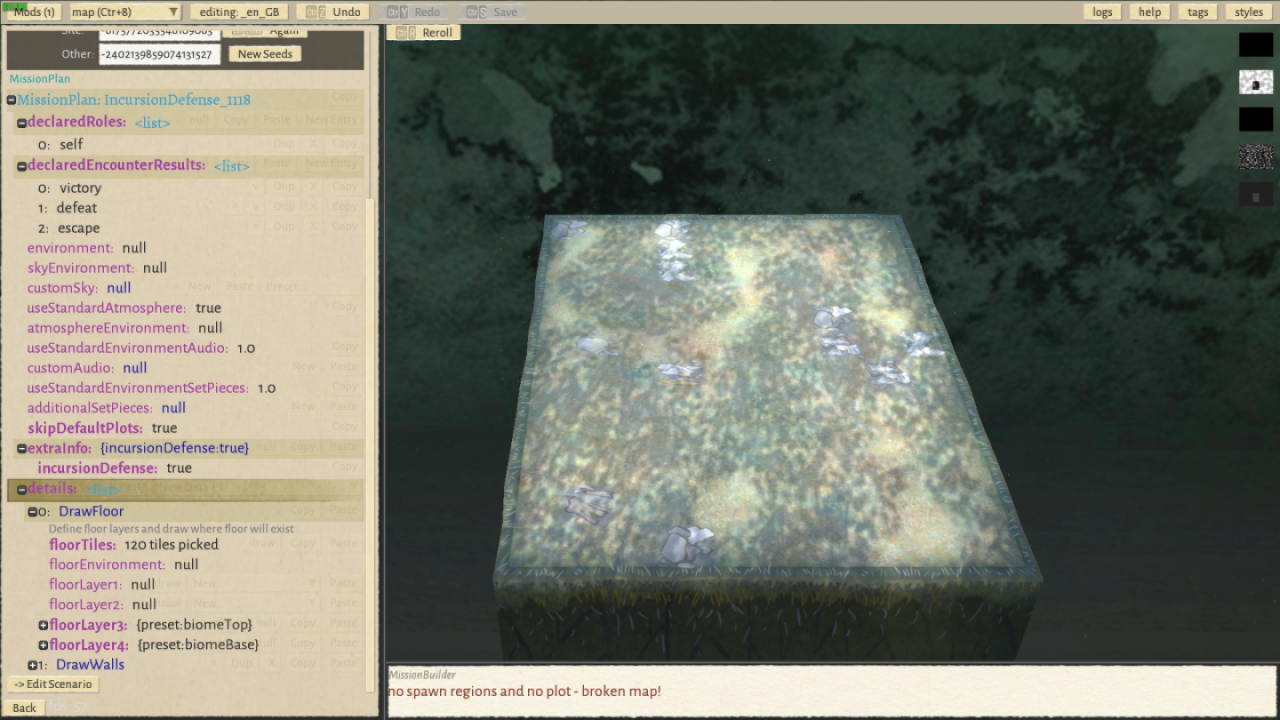
أفضل بكثير!
قم بتوسيع تفاصيل DrawFloor وانقر فوق floorTiles. تعرض الشبكة التي تظهر في المحرر لك كل قطعة أرضية في الخريطة. لإضافة المزيد ، انقر فوق مربع فارغ ، أو انقر بزر الماوس الأيمن لإزالة لوحة موجودة. يتيح لك الضغط على shift النقر والسحب لرسم العديد من المربعات ، وستتيح لك القائمة المنسدلة في أعلى يسار المحرر ضبط حجم الفرشاة. كما كان من قبل ، لن تكون أي تغييرات تجريها مرئية حتى تقوم بإعادة تدوير الخريطة.
قم ببناء مخطط الأرضية الخاص بك كيفما تشاء. أنا شخصياً يبدو مثل هذا:
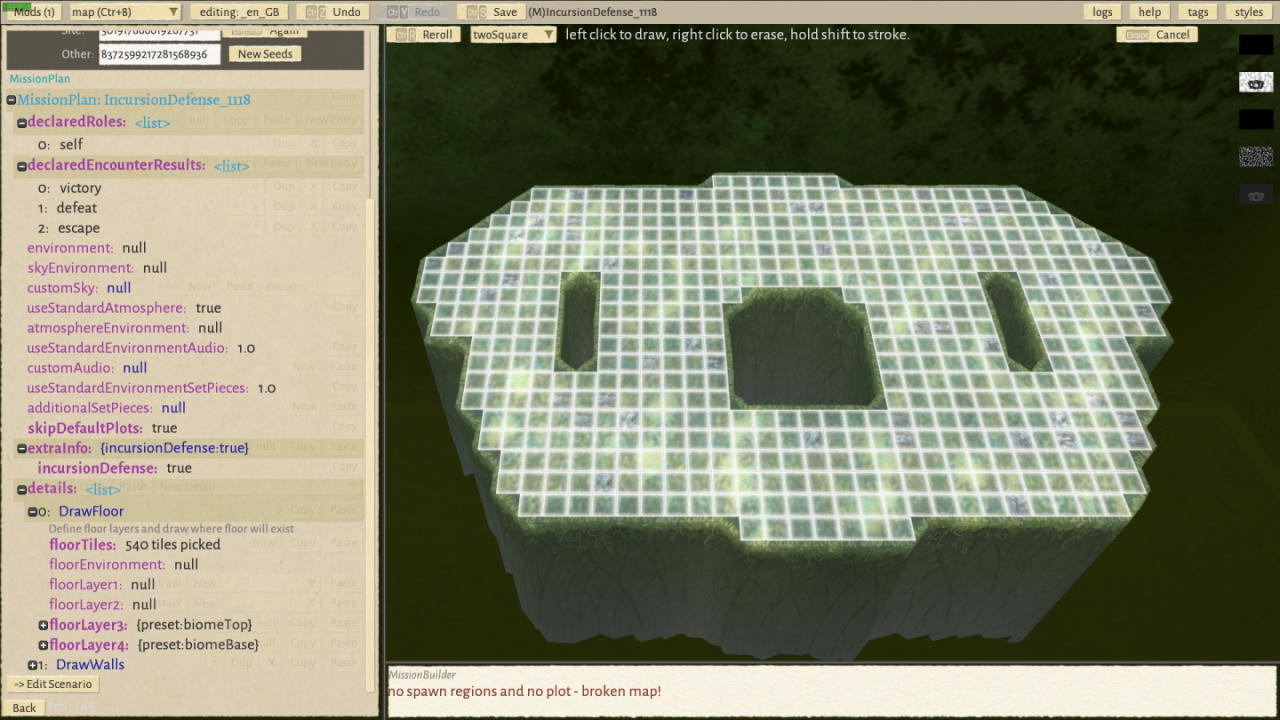
اضغط على escape ، أو انقر فوق خيار floorTiles مرة أخرى لتعطيل الرسم.
قد تلاحظ أن تفاصيل DrawFloor بها بعض الخيارات الإضافية. في الغالب لن ترغب في تغييرها كما تريد أن تتطابق الأرضية مع المنطقة الأحيائية ، ولكن في بعض الحالات قد ترغب في تغيير نسيج الأرضية (على سبيل المثال ، إذا كنت ترغب في إضافة أرضية مختلفة داخل المبنى). للقيام بذلك ، حدد أحد الطبقات الفارغة واختر النسيج الذي تريده. ثم ، بمؤشر الماوس فوق طبقة الأرضية ، انقر فوق زر الرسم. يمكنك حتى تبديل نسيج طبقة الأرضية هذه بنسيج مخصص ، من خلال تضمين JPG في Wildermyth \ mods \ \ الأصول \ المواقع \ الصور.
يتم رسم الجدران بنفس طريقة رسم الأرضيات. قم بتوسيع تفاصيل DrawWalls ، ثم انقر فوق البلاط وارسم حيث تريد جدرانك. تمامًا مثل الطوابق ، ستستخدم الإعدادات المسبقة لـ ShortBiome و midBiome و TallBiome أي منطقة حيوية يتم إنشاء خريطتك بها ، ولكن يمكنك أيضًا اختيار جدران معينة اعتمادًا على التأثير الذي تريده. لا ينبغي تغيير معظم إعدادات الحائط ، ولكن قد تكون خيارات مثل hasWallsCaps و isBoundary مفيدة. مرر الماوس فوق كل خيار لرؤية وصف له.
إذا كنت تريد أنواعًا متعددة من الجدران ، فيمكنك إنشاء تفاصيل إضافية عن جدران DrawWalls لكل نوع جدار. للقيام بذلك ، مرر الماوس فوق فئة التفاصيل ، وحدد MapDetail_DrawWalls.
الجدران رائعة لمنع الناس (أو الوحوش) من المرور عبر منطقة ، ولكن ماذا لو أردنا السماح لهم بالمرور على أي حال؟ يمكننا القيام بذلك باستخدام تقنية جديدة لا تصدق تسمى "الباب". أضف MapDetail_Door إلى قائمة التفاصيل ، ثم انقر على المواقع الموجودة أسفل مدخل الباب لوضع الأبواب. سيؤدي وضع الأبواب على الجدران الموجودة إلى إزالة الجدار تلقائيًا بحيث يمكن تمرير الباب من خلاله. يمكن أن تشغل الأبواب بلاطة واحدة ، أو تتسع لتلائم بلاطات متعددة (على الرغم من أن بعض أنماط الأبواب لها حجم أدنى). يحدد خيار النمط مظهر الباب ، ومثل الجدران ، إذا كنت تريد أنماطًا مختلفة من الأبواب ، فيمكنك إنشاء تفاصيل MapDetail_Door متعددة.
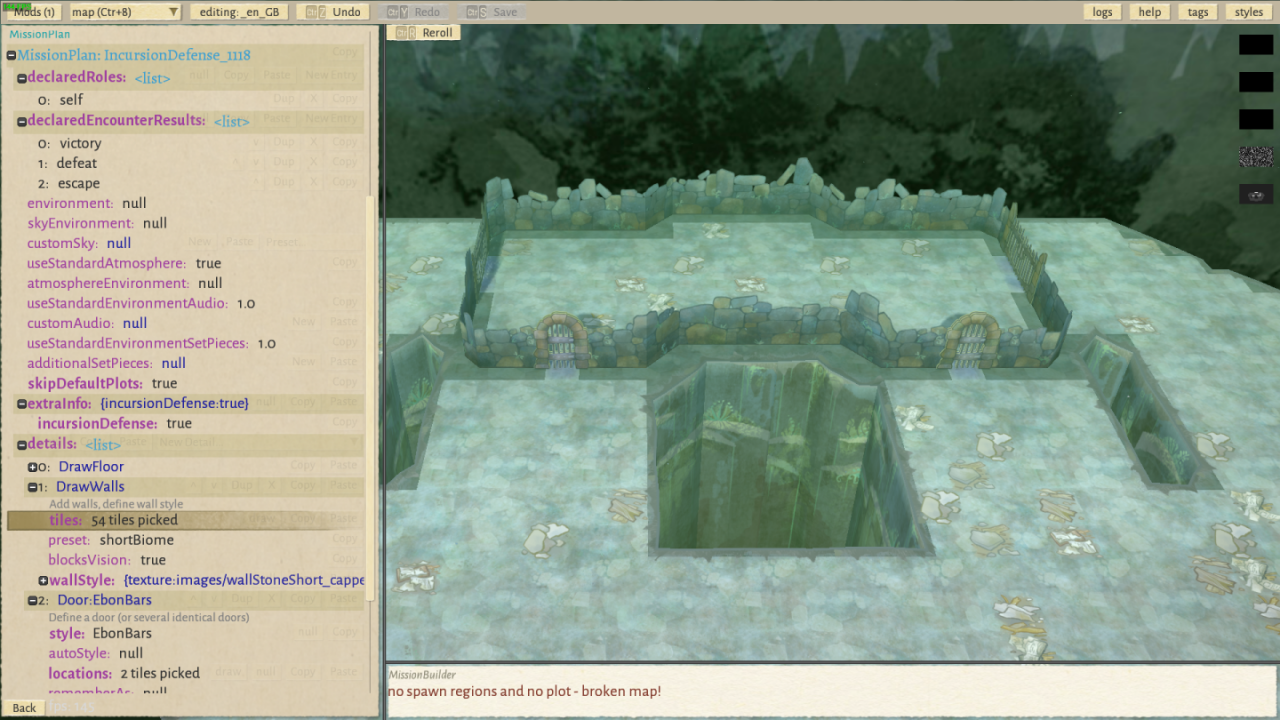
للأبواب خياران مفيدان: يتيح لك isOpen ضبط الباب ليكون مفتوحًا بالفعل عند بدء المهمة. سيوقف Locked اللاعبين أو الوحوش من القدرة على التفاعل مع الباب (يمكن دمج هذا مع isOpen لإنشاء باب مفتوح بشكل دائم).
برق ، مشهد ، مصابيح ، حطام
في القسم الأخير ، ربما تكون قد وضعت بعض الجدران لإنشاء مبنى مغلق. باستخدام MapDetail_InteriorRegion ، يمكننا ملء المبنى الخاص بك بسرعة بالإضاءة والمناظر الطبيعية. ما عليك سوى إضافة MapDetail_InteriorRegion ، وتحديد البلاط ، ورسم المنطقة داخل المبنى الخاص بك.
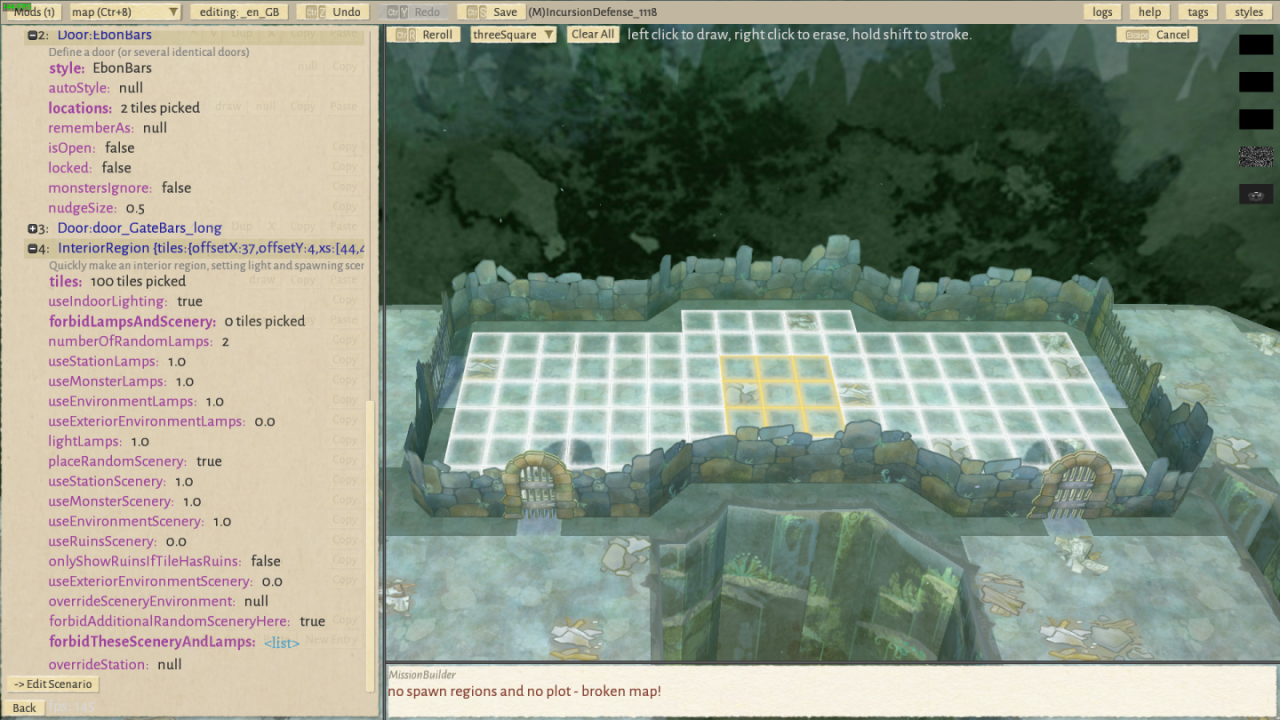
أعد تدوير خريطتك ...
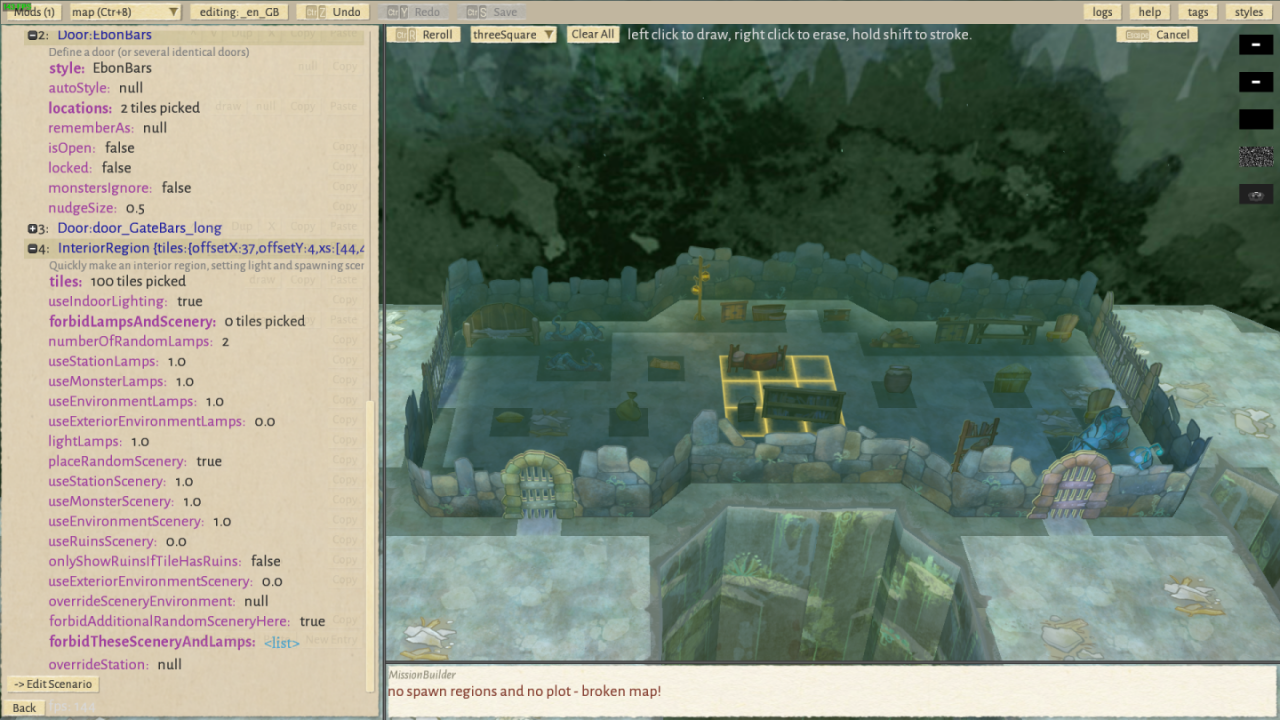
وبهذه الطريقة ، يحتوي المبنى الخاص بك على إضاءة داخلية ومشهد عشوائي! لكننا لم ننتهي بعد. لسبب واحد ، ربما لاحظت أن هناك كائنات لا تتطابق مع الهيكل المقصود. يمكننا التحكم في هذه من خلال بعض إعدادات InteriorRegion.
تتيح لك العديد من الخيارات في InteriorRegion التحكم في نوع المشهد الذي يمكن أن يظهر ومدى تكرار ذلك ، باستخدام رقم بين 0.0 و 1.0. على سبيل المثال ، تعيين useMonsterScenery على 0.0 سيعني أن هذه المنطقة لا تنتج أبدًا كائنات مشهد تم إنشاؤها بواسطة الوحوش (مثل مخالب Gorgon الزرقاء). قم بتعديل هذه الإعدادات حسب رغبتك ، وقم بإعادة التدوير لمشاهدة التغييرات. يمكنك أيضًا استخدام forbidLampsAndScenery لمنع أي كائنات من التكاثر على بلاط معين مع استمرار تأثير الإضاءة الداخلية. أخيرًا ، يمكنك استخدام forbidTheseSceneryAndLamps لتحديد أجزاء معينة من المشهد لا تريد أبدًا أن يتم اختيارها عشوائيًا.
للحصول على طريقة أسرع لإنشاء المساحات الداخلية ، يمكنك استخدام MapDetail_House. أضف التفاصيل إلى خريطتك ، وارسم مستطيلاً بعرض سبعة مربعات ، وسيقوم المحرر على الفور بإنشاء كوخ مريح. توفر هذه الأداة تحكمًا أقل بكثير من الطرق الأخرى ، ولكن النتائج سريعة جدًا.
ملاحظة: يتم تحديد الجدران الجانبية للمنزل بأي تفاصيل تأتي أولاً في قائمة التفاصيل. لتغيير نمط الجدران ، قم بإنشاء MapDetail_DrawWalls ، واضبط نمط الجدار الذي تريده ، ثم انقر فوق السهم لأعلى في تلك التفاصيل حتى يتحرك فوق كل تفاصيل DrawWalls الأخرى في خريطتك.
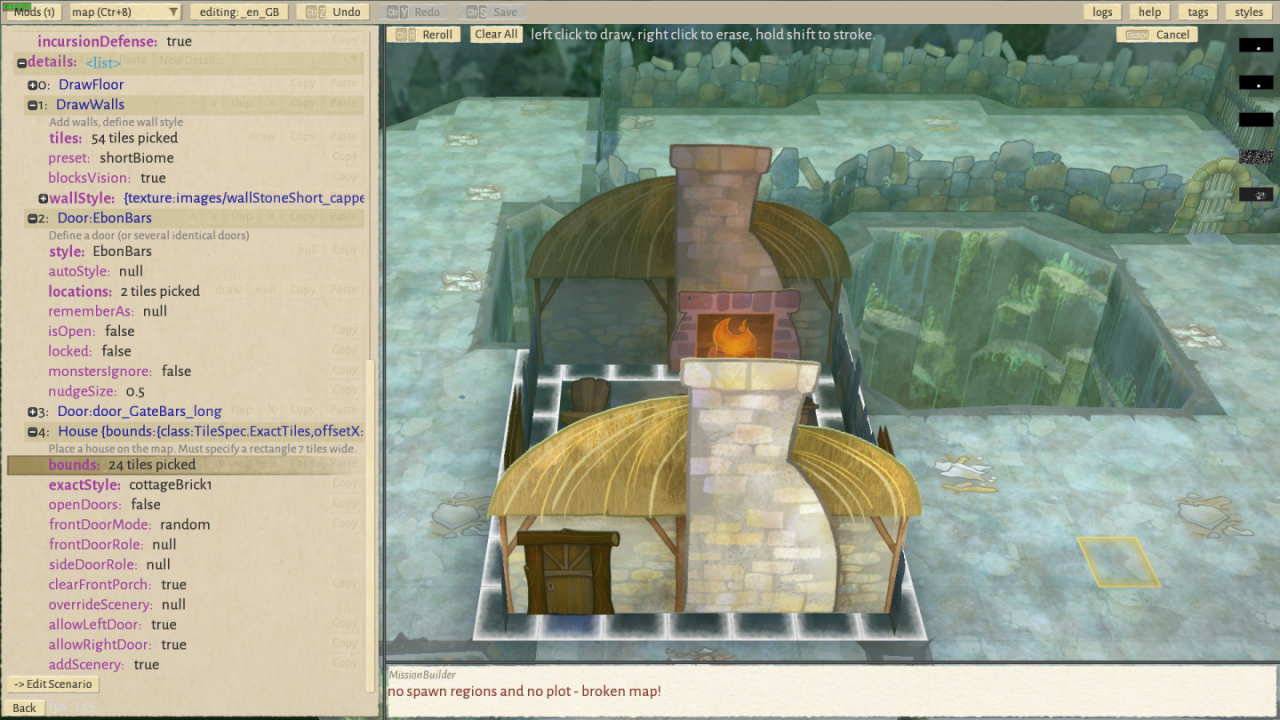
ستتيح لك الخيارات المذكورة أعلاه إضافة التفاصيل بسرعة إلى خريطتك ، ولكن هناك خيارات إضافية لأولئك الذين يريدون تحكمًا أكثر تحديدًا. للإضاءة ، يمكنك استخدام MapDetail_DrawIndoorLighting. يعمل هذا بطريقة مشابهة جدًا للمنطقة الداخلية ، ولكنه يسمح لك بتعيين مقدار معين من الضوء لكل بلاطة.
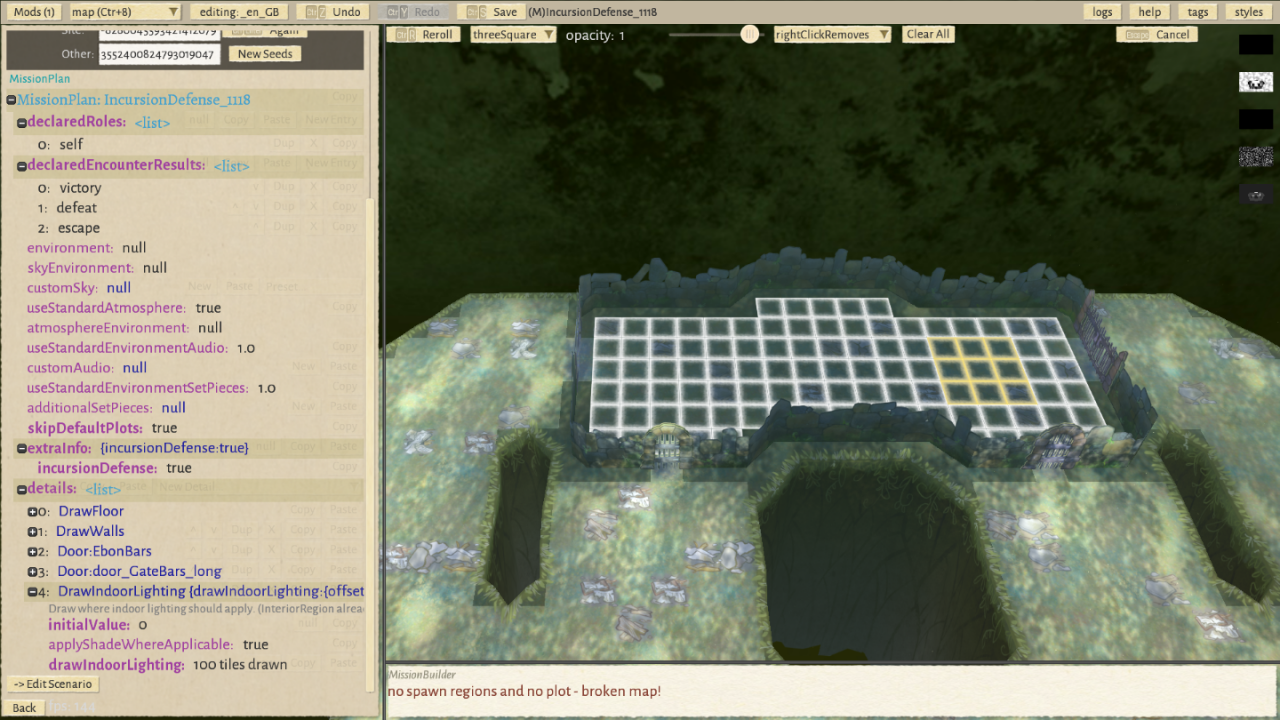
عند رسم المربعات باستخدام DrawIndoorLighting ، ستلاحظ وجود شريط تمرير عتامة أعلى الشاشة. يتيح لك هذا ضبط مقدار الضوء الذي يتم تطبيقه على بلاطة معينة. يمكنك أيضًا الرسم فوق المربعات لإضافة المزيد من التعتيم إلى تلك القطعة (على سبيل المثال ، مع ضبط التعتيم على 0.1 ، سيؤدي النقر فوق المربع مرتين إلى تعيين التعتيم على 0.2).
هناك أيضًا عدد من الأدوات لإنشاء المناظر الطبيعية والمصابيح ، مع تحكم أكبر مما كان لدينا في الخطوة السابقة. أكثرها عمقًا هو MapDetail_RandomScenery. أضف هذا إلى خريطتك الآن.
ملاحظة: احرص على عدم استخدام أي تفاصيل خريطة مع كلمة "مهمل" بجوارها. في مصطلحات تطوير اللعبة ، تعني كلمة "موقوف" أن هذا الخيار لم يعد مدعومًا وتم استبداله بشيء آخر. لا تزال بعض وظائف محرر الخرائط المهملة موجودة ، لكن هذا البرنامج التعليمي سيركز فقط على الوظائف التي لا تزال مخصصة للاستخدام.
الإعداد الأول في RandomScenery هو whereToSpawn ، وهناك ثلاثة خيارات:
- نتواجد في كل مكان سينتج المشهد عبر الخريطة بأكملها.
- منطقة محددة يتيح لك تحديد منطقة يمكن أن تفرخ فيها المناظر العشوائية (تمامًا مثل InteriorRegion)
- المواقع بالضبط يتيح لك اختيار مربعات محددة حيث سينتشر المشهد دائمًا.
هذه الأداة تشبه إلى حد بعيد InteriorRegion كما هو موضح أعلاه ، ولكنها تحتوي على بعض الخيارات الإضافية. وعلى وجه الخصوص ، يتيح لك SceryDensity تعيين رقم بين 0.0 و 1.0 للتحكم في مقدار المناظر العشوائية الموضوعة في منطقة التكاثر الخاصة بك. هناك أيضًا إعداد drawForbidScenery ، والذي يتيح لك تحديد المربعات التي لا يجب أن تفرخ فيها المناظر. كن حذرًا عند استخدام هذا الخيار ، حيث سيؤدي إلى حظر المشهد الذي تم إنشاؤه ليس فقط بواسطة MapDetail الحالي ، ولكن أيضًا جميع MapDetails أسفل الخيار الحالي في قائمة التفاصيل.
إن كيفية إعداد المشهد الخاص بك أمر متروك لك. للتوضيح ، لقد أضفت تفاصيل RandomScenery لإنشاء مشهد داخلي داخل هيكلي ، وتفاصيل RandomScenery ثانية لإنشاء مشهد خارجي على جميع البلاط الخارجي. لقد رسمت أيضًا مسارًا من المربعات المحظورة عبر الممرات الرئيسية لتخطيط الخريطة لتجنب تشوشها بشكل كبير.
بالإضافة إلى ذلك ، سأضيف تفاصيل RandomLamps لتفرخ المصابيح داخل هيكلي ، وتفاصيل RandomLamps ثانية لتفرخ بعضها بالخارج بجانب الأبواب. هذا يعمل تمامًا مثل RandomScenery.
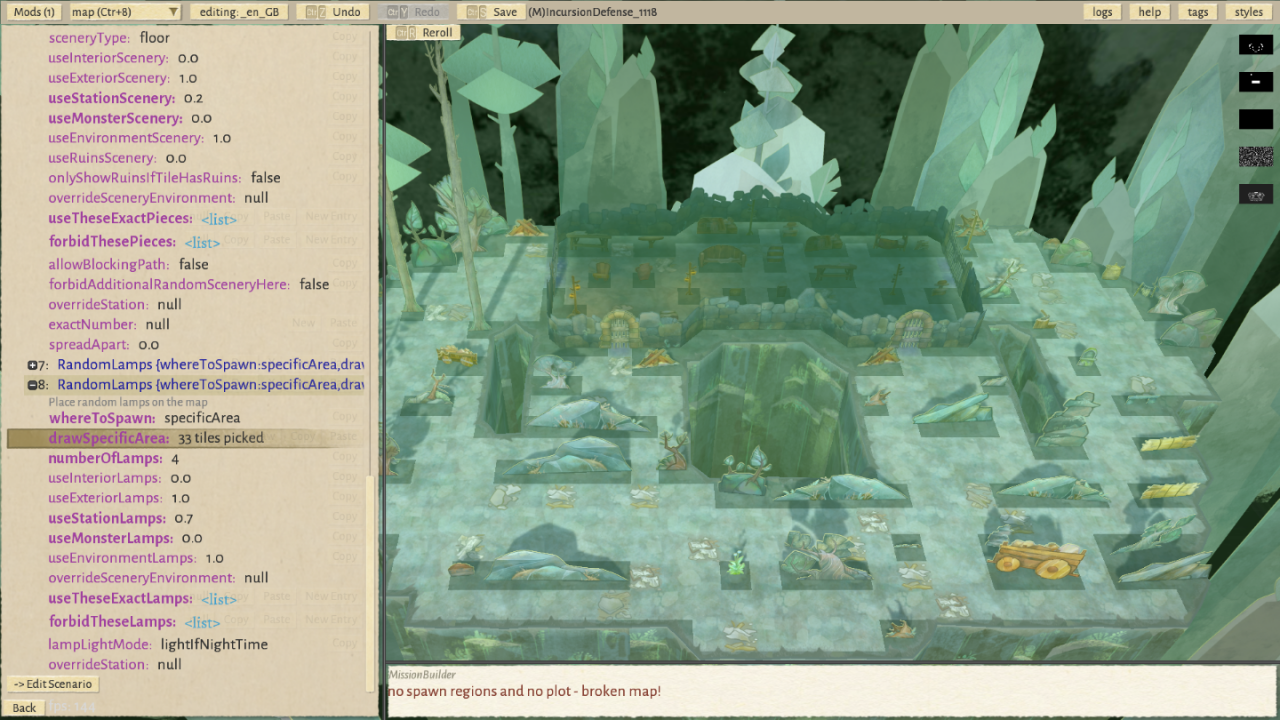
تبدو خريطتنا الآن جيدة جدًا! ولكن قبل أن ننتقل إلى مناطق التفريخ ، دعونا نلقي نظرة سريعة على الحطام.
ما هو الحطام؟ حسنًا ، إنها هذه الأشياء:

على الرغم من أنه قد لا يبدو مهمًا ، إلا أن بعض القدرات يمكن أن تشعله ، وستنتشر النيران بين بلاطات الحطام ، لذلك سيكون لها آثار على طريقة اللعب. باستخدام MapDetail_Debris ، يمكننا التحكم فيه. يمنحنا MapDetail_Debris خيارين: globalDebrisChance و drawDebrisChance. الإعداد الافتراضي السابق هو 0.1 ويمكن تركه عادةً عند ذلك. يتيح لنا drawDebrisChance طلاء البلاط بالحطام ؛ على غرار عندما نرسم الإضاءة ، يمكن ضبط التعتيم لتحديد مدى احتمالية انتشار الحطام على هذا البلاط. يكون هذا مفيدًا في الغالب عند إنشاء مظهر لشيء تم تدميره (أي جزء منهار من الجدار).
كل شيء عن مناطق الولادة
قم بإنشاء منطقة SpawnRegion وقم بتعيين المربعات على المربعات المحددة ، ثم ارسم المكان الذي تريد أن تظهر فيه شخصيات الأبطال. لجعل الأبطال يتكاثرون هنا ، عيِّن الدور على "المهاجم" (بينما قد يبدو هذا خطأ لمهمة دفاعية ، في جميع أنواع المهام ، يُعتبر اللاعب دائمًا المهاجم).
يمكنك اختيار رسم منطقة تفرخ كبيرة متصلة أو مناطق متعددة غير متصلة. إذا قمت بهذا الأخير ، ستلاحظ أن جميع الأبطال يتكاثرون حول نفس المجموعة من البلاط بدلاً من الانتشار عليهم جميعًا. لإصلاح هذا splitGroupsIntoSeparateRegions يجب ضبطه على false. يبدو هذا أيضًا مخالفًا للحدس ، ولكن يبدو أن هناك خطأ في تولد اللاعب حيث تقوم splitGroupsIntoSeparateRegions بعكس ما تقوله.
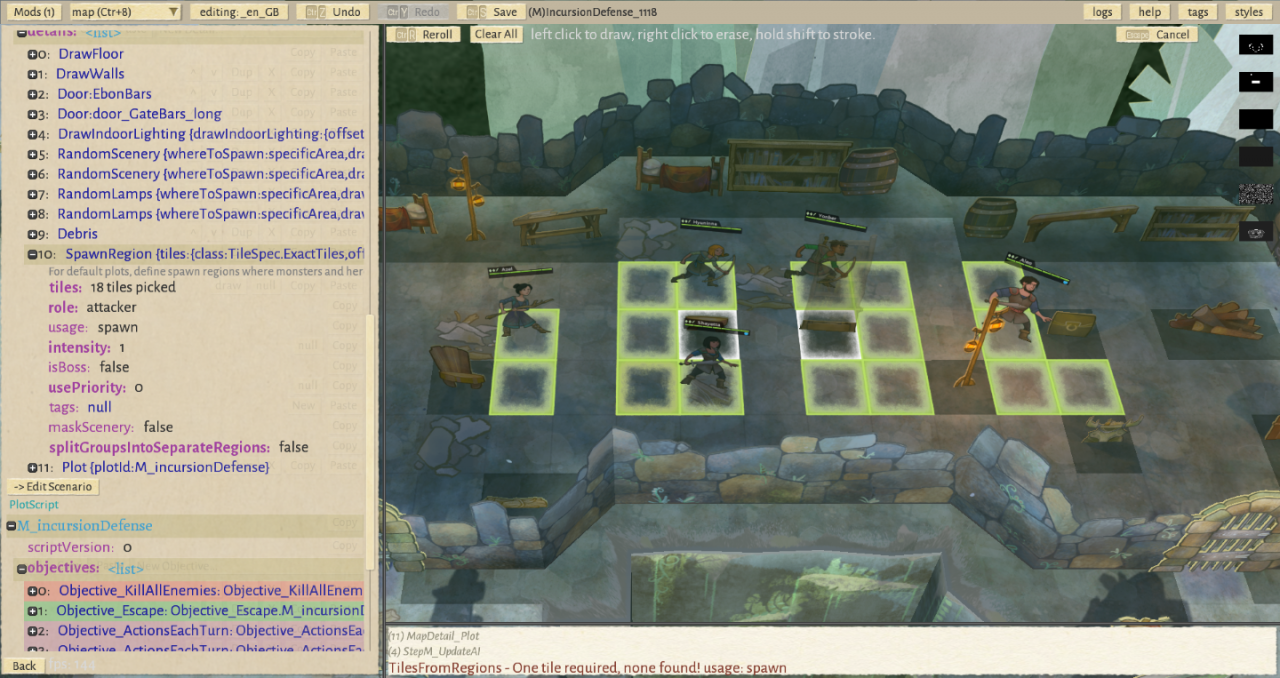
بعد ذلك ، قم بإنشاء منطقة SpawnRegion أخرى ، وقم بتعيين المربعات على البلاط المحدد ، وقم بتعيين الدور على المدافع. ستكون هذه منطقة تفرخ الأعداء. ثم ، انقر فوق الزر Dup في منطقة spawnRegion لتكرارها. عيِّن أولوية استخدام منطقة النشر الجديدة على 1. سيسمح لك ذلك بتحديد منطقة تفرخ لاستخدامها بشكل أقل تكرارًا ، فقط عندما يكون هناك أعداء أكثر من مناطق التكاثر.
ملاحظة: تلميح أداة usePriority تنص على ذلك أعلى يتم استخدام الأولوية أولاً. في حين أن هذا صحيح بالنسبة لمعظم أنواع المهام ، إلا أن وجود خطأ في مهام الدفاع عن التوغل يؤدي إلى استخدام الترتيب المعاكس. الصفر هو الأولوية القصوى ، وكل رقم لاحق له أولوية أقل.
عندما يكون هناك عدد أكبر من الأعداء في مهمة أكثر مما قد يكون من العدل قتاله ، سيتم الاحتفاظ بهؤلاء الأعداء في الاحتياط حتى يتم قتل بعض الأعداء الحاليين. سينتج هؤلاء الأعداء من منطقة تفرخ مع استخدام النشر المتأخر. انطلق وأنشئ منطقة SpawnRegion أخرى ، واضبط دورها على المدافع والاستخدام على تأخير النشر. يجب أن تكون هذه المناطق بشكل عام حول حافة الخريطة ، بعيدًا بشكل معقول عن تفرخ اللاعب.
إذا خسر الأبطال المعركة ، فلديهم خيار التراجع عن طريق الوصول إلى بلاط الهروب. أنشئ منطقة SpawnRegion مع تعيين الدور للمهاجم وتعيين الاستخدام على الهروب. غالبًا ما توجد هذه المربعات على حافة الخريطة ، وستحدد بعدها عن تفرخ اللاعب مدى صعوبة وصول البطل إليها.
ملاحظة: يمكنك استخدام خيار drawForbidScenery في تفاصيل RandomScenery لإيقاف وضع المشهد أعلى هذه المربعات.
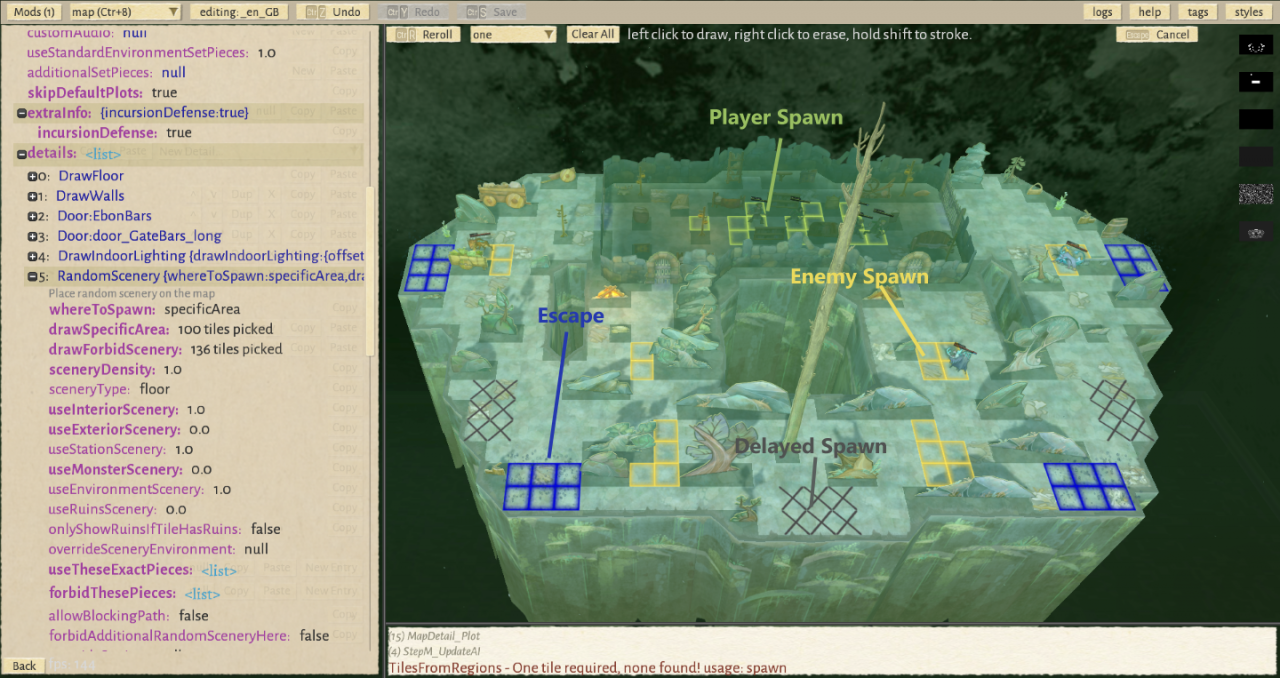
وفي الختام
- اختبر خريطتك: من المهم التعرف على كيفية اللعب في خريطتك. حتى لو بدا الأمر رائعًا من المحرر ، فقد تواجهك مشكلات عند تشغيله. استخدم دليل Wildermyth Wiki الخاص بالاختبار لمعرفة كيفية ضمان ظهور خريطتك في إحدى الحملات. https://wildermyth.com/wiki/Testing
- تعلم من الأفضل: جميع الخرائط التي تلعبها في اللعبة متوفرة في المحرر. إذا رأيت تأثيرًا أو موقفًا معينًا في الخريطة تريد استخدامه في خريطتك ، فقم بتحميل الخريطة الموجودة في المحرر وانظر بنفسك. إنها أيضًا طريقة رائعة لمعرفة كيفية صنع الخرائط ؛ كل ما كتبته في هذا البرنامج التعليمي تعلمته من خلال النظر إلى الخرائط الموجودة واستخدام ذلك كمرجع لصنع خرائط خاصة بي.
- اترك تقييم للخدمة: إذا فاتني أي شيء ، أو أخطأت ، أو كان لديك أي أسئلة أخرى ، فيرجى طرحها أدناه! يسعدني تحديث هذا الدليل إذا كان هناك أي شيء يمكنني القيام به لجعله أكثر فائدة.
مبنى سعيد!
